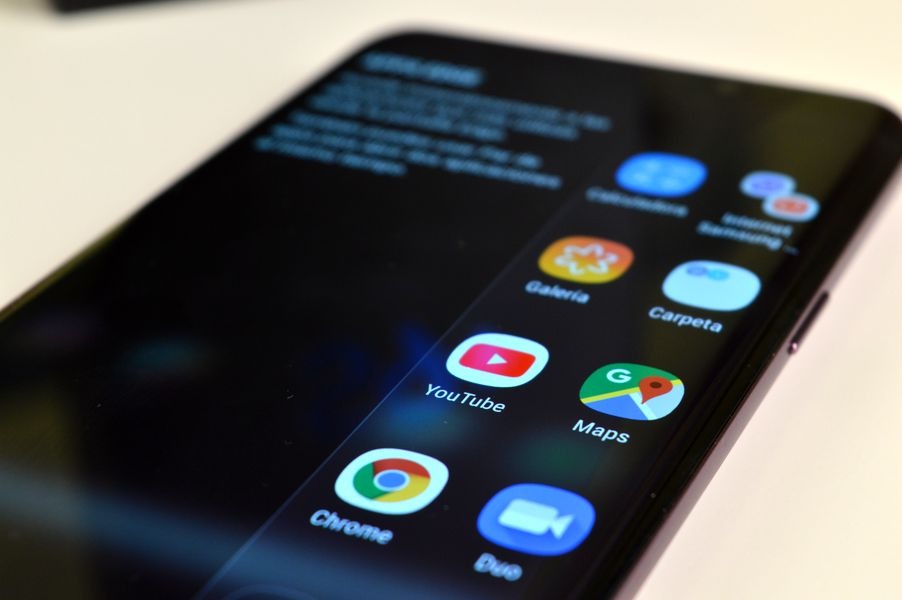
¿Sabías que la pantalla edge de Samsung es mucho más que un bonito panel curvado por los extremos? Su forma se disfruta por diseño, sí, pero también han sabido sacarle uso. Y no solo por la curva, sino por la proporción del panel del Samsung Galaxy S9 y Samsung Galaxy S9+, que es de 18,5:9 Al ser más panorámico es posible contar con una multiventana aún más útil y cómoda. Y todo ello pudiendo lanzar dos aplicaciones de forma simultánea desde el perfil edge. Así es como se hace.
Cuando inicias tu Samsung Galaxy S9 o tu Samsung Galaxy S9+, una pestañita gris aparece en la parte derecha de la pantalla. Justo en el borde edge. Se trata de la función Pantalla Edge, que te recuerda constantemente que, con un solo deslizamiento de dedo desde dicho extremo, puedes acceder a diferentes funciones, entre las que están las apps dobles o, como la propia Samsung lo llama: Par de apps. Una opción con la que abrir dos aplicaciones predeterminadas a la vez, de forma simultánea y a pantalla partida.
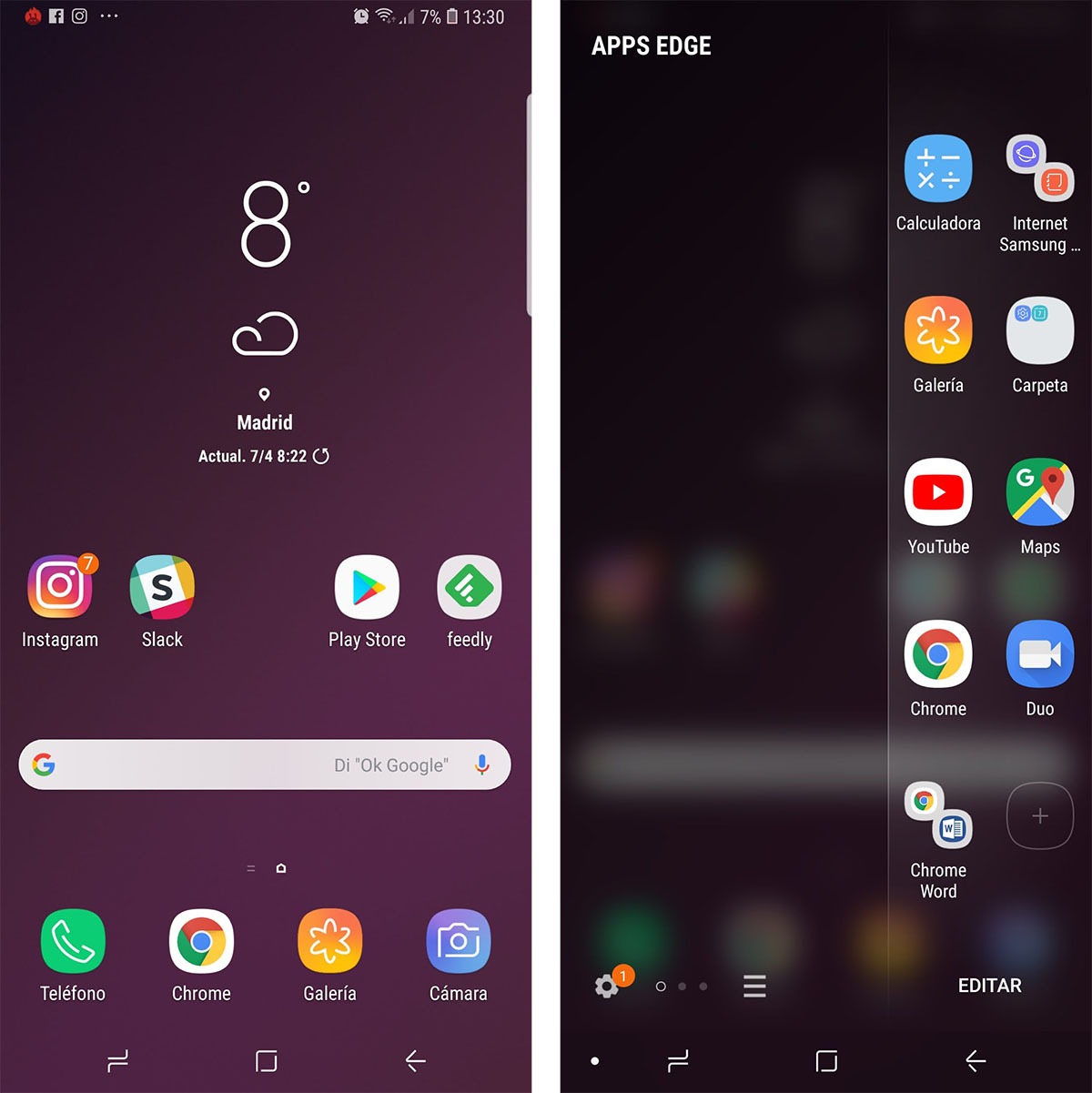
Basta con deslizar una vez el dedo por el extremo derecho y desplegar el menú edge. Existen diferentes capas, pero nos centramos en la primera que atiende a la de accesos directos de aplicaciones. Es aquí donde contamos con 10 espacios para colocar aplicaciones que usemos de forma habitual, para tenerlas siempre a mano. Eso sí, nosotros vamos un paso más allá y buscamos el Par de apps, por lo que podemos reservar un par de huecos de este menú para elegir nuestras combinaciones.
Solo debemos pulsar sobre uno de los espacios libres o eliminar alguna de las apps ya colocadas pulsando sobre el icono “-“. Al pulsar sobre el hueco se despliega una pantalla con todas las opciones disponibles para la pantalla edge, entre las que está la de Crear Par de apps. Lo elegimos y pasamos a la siguiente pantalla de configuración.
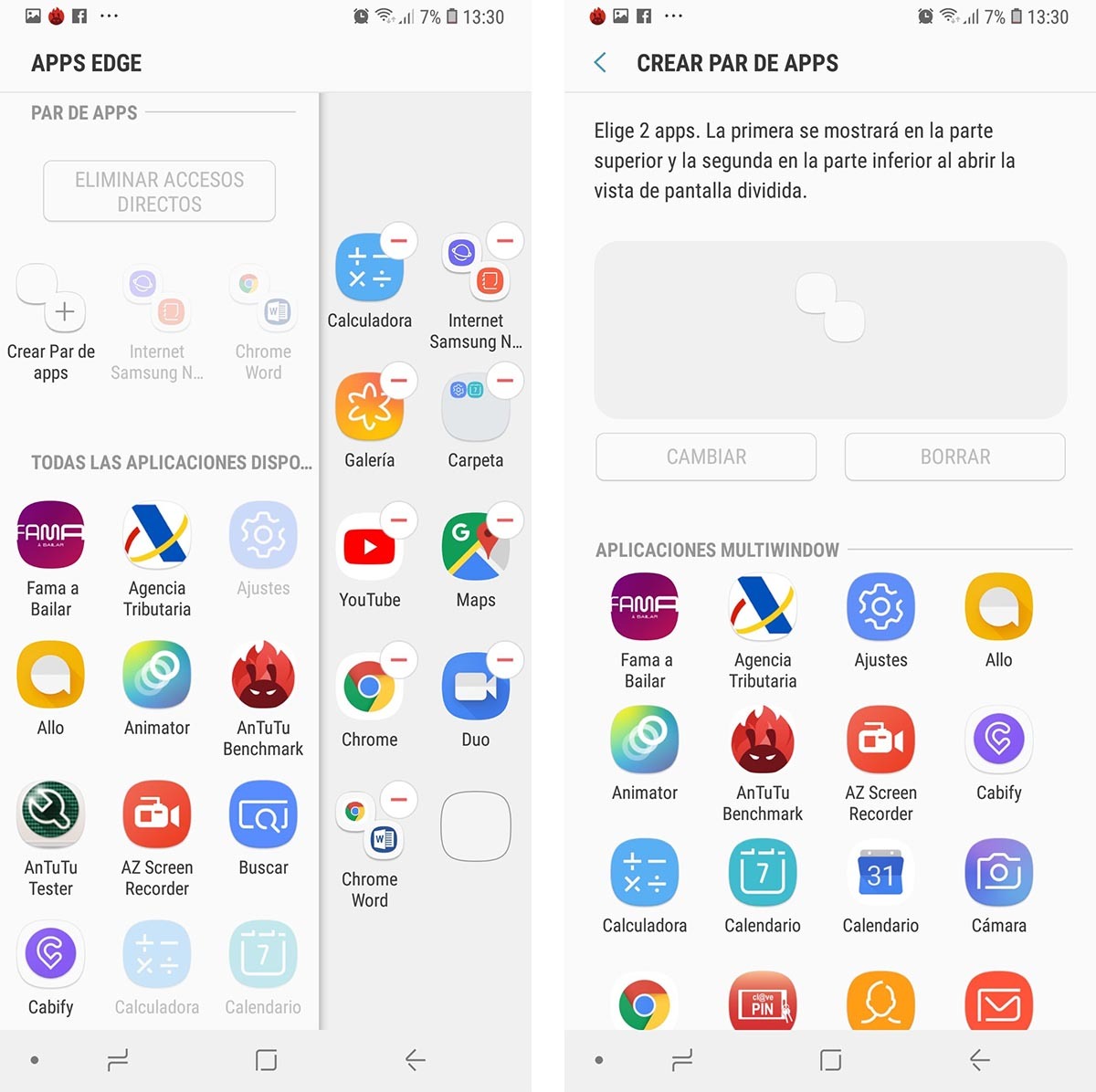
En esta nueva pantalla se muestra la lista de aplicaciones instaladas en el Samsung Galaxy S9 o Samsung Galaxy S9+. Basta con escoger dos de ellas para crear el Par de apps, aunque han de ser compatibles con el formato de multiventana o pantalla dividida. La primera aplicación escogida será, por defecto, la que se vea en la parte superior de la pantalla. La segunda, como es lógico, ocupará la parte inferior. Una vez seleccionadas las dos se puede ver la previsualización del par en la parte superior de la pantalla y, con el botón Cambiar, alternar la posición para intercambiarlas si es menester. Una vez que hemos ajustado este detalle ya solo queda pulsar sobre el botón Hecho.
Con esto el Par de apps queda predefinido y ya colocado en aquel hueco elegido al principio de la configuración. Eso sí, recuerda que, con una pulsación larga, puedes reubicar todos estos accesos directos y colocarlos más arriba o abajo. Puedes crear hasta 10 pares de apps para colocar en la pantalla edge a tu gusto y necesidad, y ordenarlos según el hábito de uso.
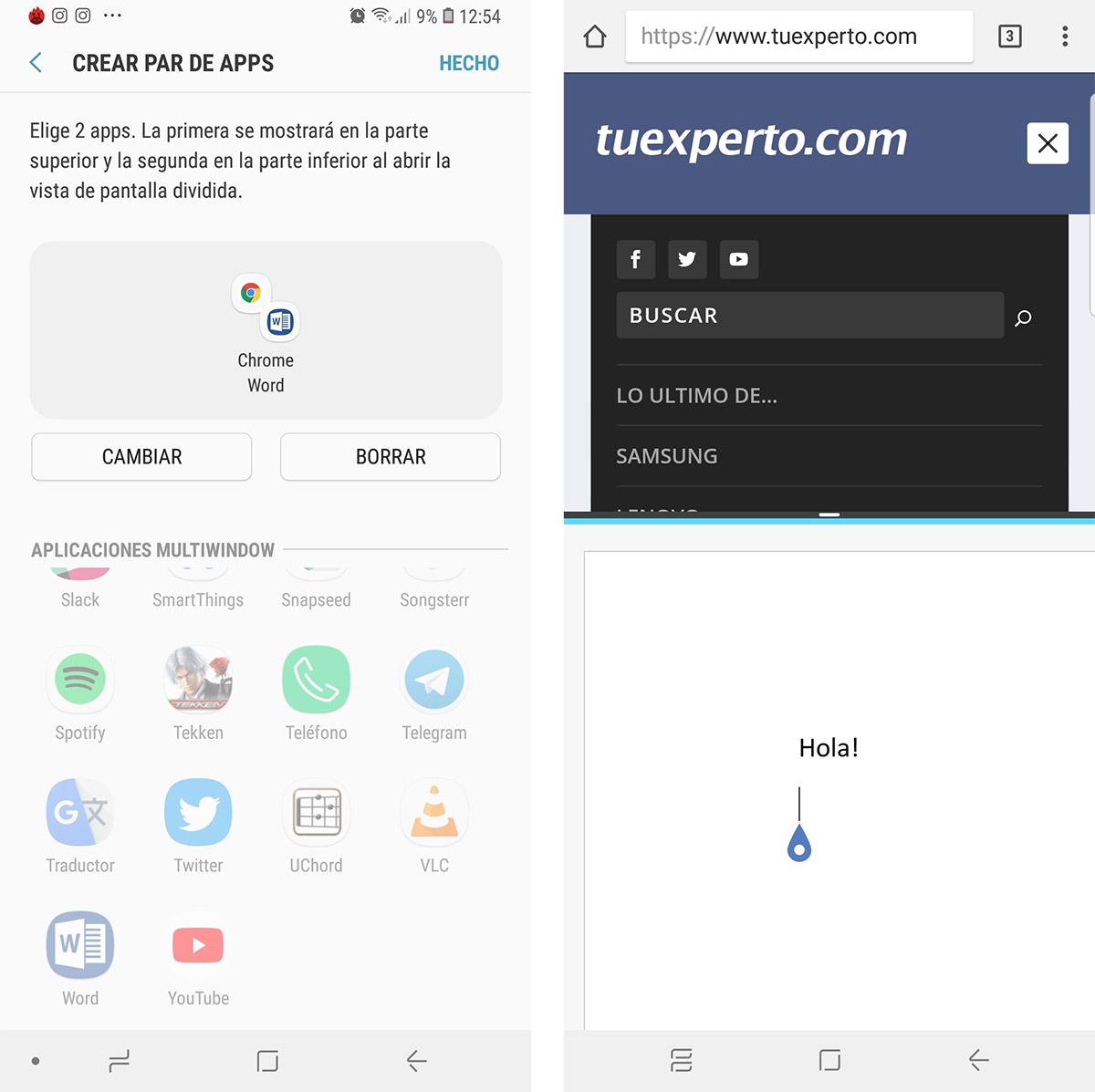
Una buena opción de configuración de Par de apps es colocar en la parte superior el navegador de Internet de Google Chrome y dejar la parte inferior para la aplicación Word, por ejemplo. De esta manera puedes trabajar consultando datos de Internet en cualquier documento de texto para apuntar notas, información o referencias sin tener que saltar constantemente entre las aplicaciones. Además, la función de portapapeles sigue activa en este modo de pantalla dividida, por lo que es realmente cómodo para trabajar.
Otra opción mucho más social y charlatana es abrir diferentes aplicaciones de mensajería a la vez. WhatsApp no lo permite, pero sí Facebook Messenger y Telegram. De esta manera todos los chats están activos y predispuestos para ser contestados al instante. De nuevo, sin saltar entre aplicación y aplicación.
La variedad de posibilidades es casi infinita, con opciones como la agenda de contactos y el correo para los más productivos, o incluso un par de juegos al mismo tiempo. Solo hay que pensar cuáles son las aplicaciones más utilizadas y qué combinaciones funcionan especialmente bien juntas.






